Avec Leviia, stockez en France vos sauvegardes immuables de Veeam Backup & Replication
mercredi 15 novembre 2023 à 16:45I. Présentation
Vous êtes à la recherche d'une solution de stockage de données souveraine, fiable et économique pour vos besoins de sauvegarde externalisée ? Dans ce cas, cet article vous intéressera sûrement, car il met en lumière l'expertise française de Leviia dans ce domaine. Nous explorerons leur solution d’object storage - Leviia Stockage Objet - qui s’intègre parfaitement à Veeam Backup&Replication pour offrir des sauvegardes externalisées et immuables, une protection essentielle contre les menaces comme les ransomwares.
Aussi, nous examinerons leur solution pour le stockage et le partage de données, équivalentes à un service "Drive", mais avec une touche de souveraineté et de sécurité supplémentaires.
Avant de rentrer dans le vif du sujet et de parler technique, présentons Leviia et ses offres !
II. Leviia, un fournisseur de stockage Cloud français
Leviia est une entreprise française spécialisée dans les solutions de stockage de données dans le Cloud, où les données restent en France. Leur objectif est de proposer des solutions de stockage souveraines et économique aux entreprises et aux particuliers. En effet, Leviia se présente comme une alternative 100% française aux solutions des géants américains comme Microsoft, Amazon et Google.
Leur objectif est de proposer des solutions souveraines, sécurisées et fiables aux entreprises et aux particuliers, à un tarif très attractif comme vous pourrez le constater en lisant la suite de cet article. En tant que solution de stockage 100% française, Leviia se présente comme une alternative aux géants américains comme Microsoft, Amazon et Google.
Aujourd'hui, Leviia compte 300 000 utilisateurs mensuels particuliers et professionnels sur l'ensemble de ses services.
L'ensemble des solutions de Leviia sont accessibles au travers d'un tableau de bord unique, notamment les deux services présentés dans cet article :
- Leviia Object Storage pour le stockage et la sauvegarde de données, compatible avec le service de stockage S3 (cliquez ici pour essayer Leviia Object Storage)
- Leviia Drive et Leviia Drive Pro pour le stockage et le partage de données, aussi bien pour les particuliers que les professionnels
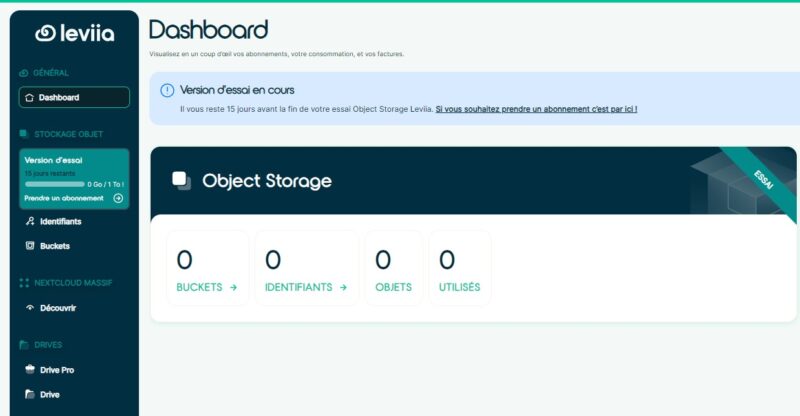
Pour son stockage S3, Leviia applique la grille tarifaire suivante :
- 5,99€ HT par Téraoctets de données et par mois
- Aucun frais supplémentaire : pas de frais de sortie
La grille tarifaire est très simple à comprendre et transparente, ce qui est appréciable, car on évite les mauvaises surprises (et avec le Cloud, on peut avoir de belles - mauvaises - surprises sur certains services).
D'ailleurs, pour nous accompagner, sur le site de Leviia il y a une "calculatrice" qui permet d'estimer le coût du stockage S3 et le comparer aux principales solutions du marché. Voici un exemple pour 10 To :
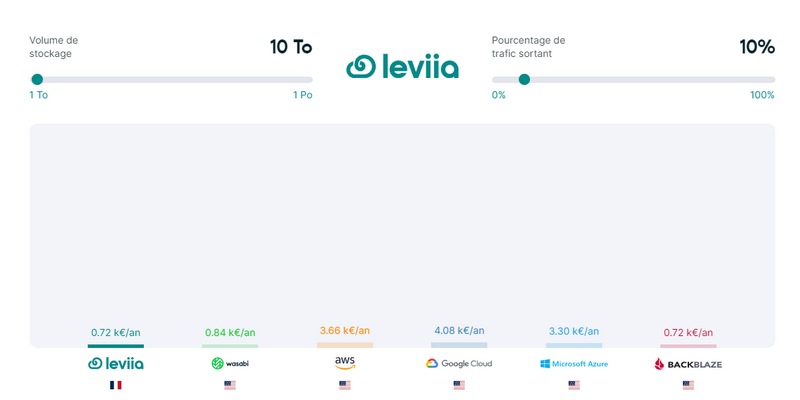
Pour que la différence soit plus évidente sur les graphes de la calculatrice, nous pouvons faire un comparatif sur 50 To et 100 To (sans le coût du trafic sortant, en supplément sur les autres fournisseurs sauf Wasabi) :
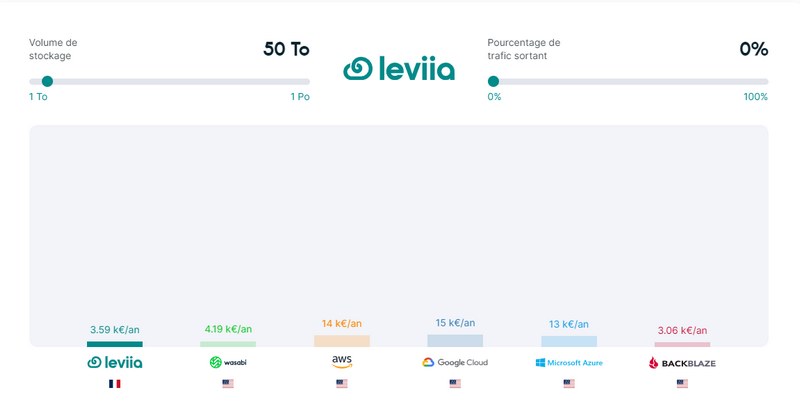
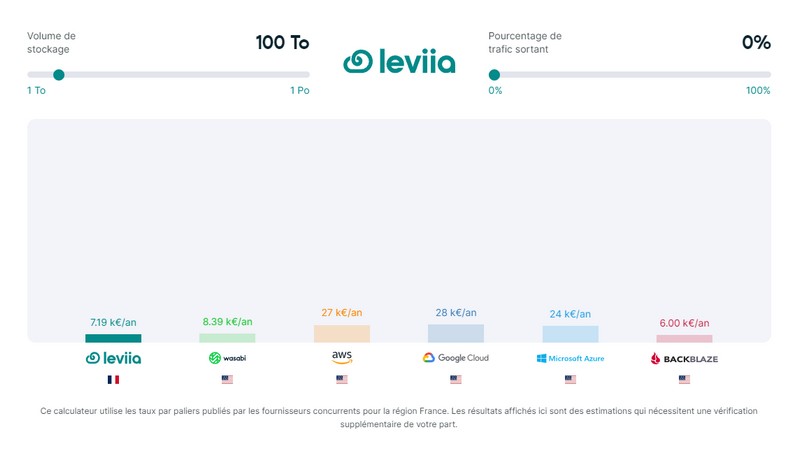
Avec ce tarif, Leviia est non seulement une alternative jusqu’à 4 fois moins qu’Amazon S3, mais est aussi moins chère que Wasabi (6,99€/To/mois).
III. Sauvegardes externalisées en France avec Veeam Backup & Replication
Comment réaliser des sauvegardes externalisées et sécurisées en France tout en limitant mes coûts ? C'est une question que se posent régulièrement les DSI. Grâce à Leviia Stockage Objet, solution de stockage souveraine proposée à un tarif hyper-compétitif, vous avez une réponse à ce besoin. Si vous envisagez de déployer des sauvegardes externalisées, notamment dans le cadre du déploiement d'une stratégie de sauvegarde 3-2-1-1-0, Leviia Stockage Objet pourra s'intégrer comme un maillon de votre stratégie de sauvegarde.
Vous l'aurez compris, nous allons découvrir le service Leviia Stockage Objet dans la suite de cet article ! En complément, voici deux lectures complémentaires sur le sujet du stockage objet :
- Comprendre l'Object Storage - Blog de Leviia
- Choisir une solution de Backup S3 pour sa stratégie de sauvegarde - Blog de Leviia
Si l'on prend l'exemple de Veeam Backup & Replication, il est tout à fait possible de le configurer pour stocker les sauvegardes dans le Cloud Leviia. C'est le cas pratique que nous allons mettre en œuvre dès maintenant !
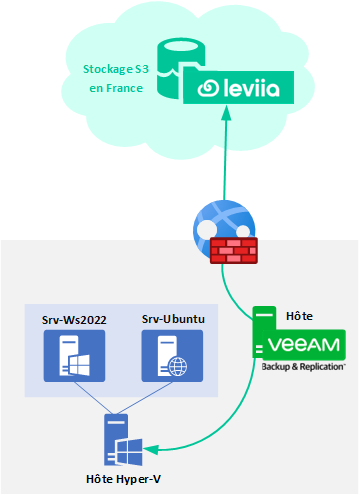
A. Installation de Veeam Backup & Replication
Tout d'abord, sur le serveur de sauvegarde, Veeam Backup et Replication doit être mis en place. Dans cet exemple, le serveur tourne sous Windows Server 2022 et il est nommé "VeeamBackup".
Après avoir téléchargé les sources d'installation depuis le site officiel de Veeam, il convient de lancer l'installation de l'application. Ici, c'est bien "Install Veeam Backup & Replication" qui est sélectionné.
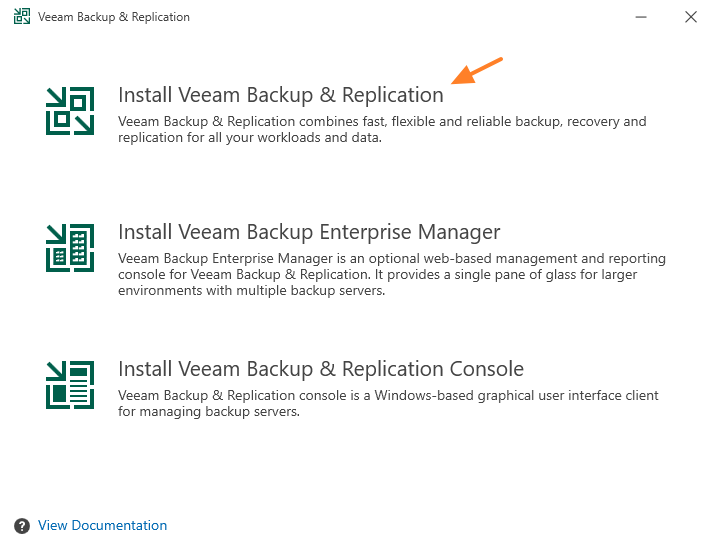
Acceptez le contrat de licence et poursuivez en chargeant votre fichier de licence.
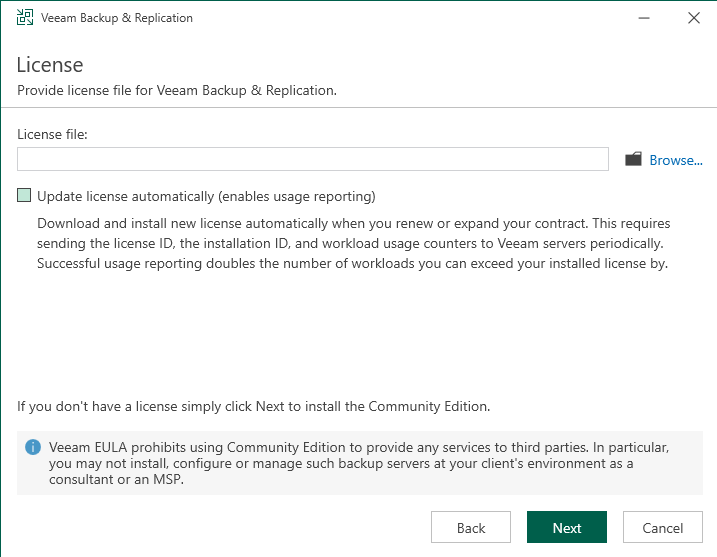
Poursuivez jusqu'à la fin et lancez l'installation en cliquant sur "Install".
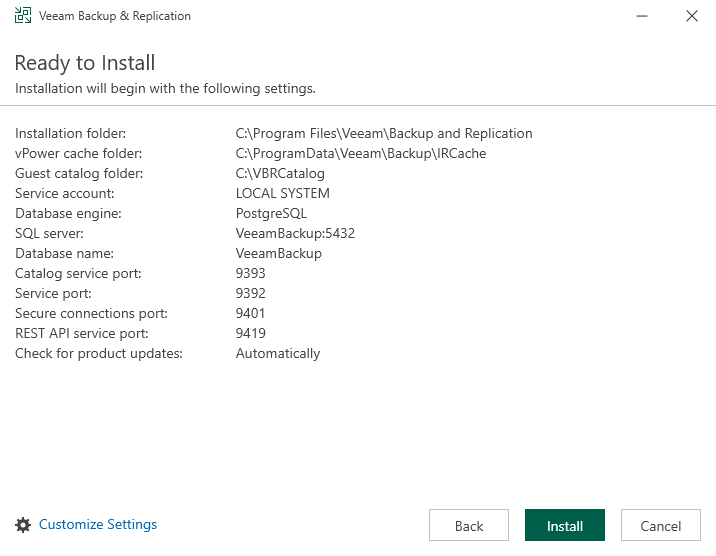
Patientez pendant l'installation... Ce qui vous laisse le temps de visiter le site de Leviia pour découvrir plus en détail leurs solutions.
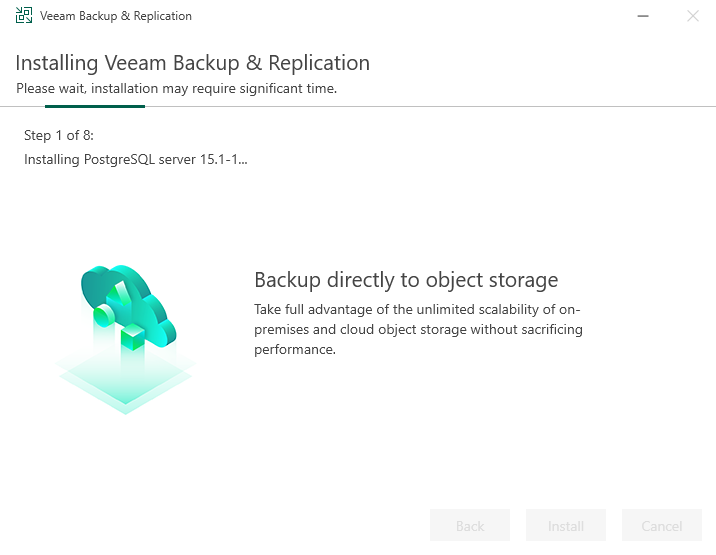
Lorsque l'installation est terminée, authentifiez-vous sur Veeam à l'aide de votre compte Windows en cours d'utilisation (le plus simple pour démarrer).
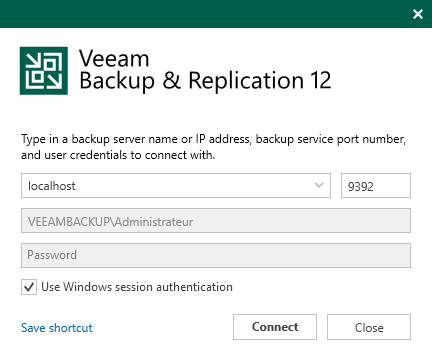
B. Ajouter l'hôte Hyper-V
Au sein de Veeam Backup & Replication, la première étape consiste à ajouter le serveur Hyper-V à notre inventaire. Au sein de "Virtual Infrastructure", cliquez sur "Add Server".
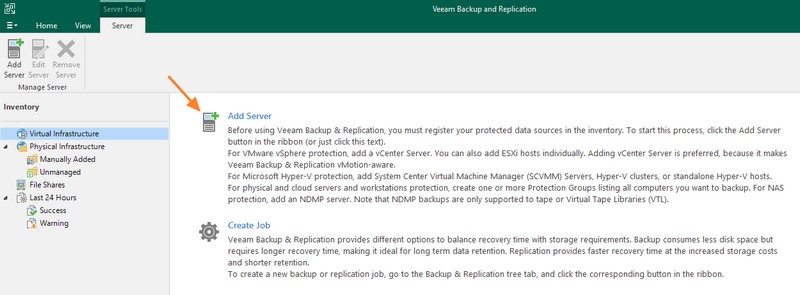
Sélectionnez "Microsoft Hyper-V" et poursuivez. Bien sûr, vous pouvez sélectionner VMware vSphere si c'est la solution que vous utilisez.
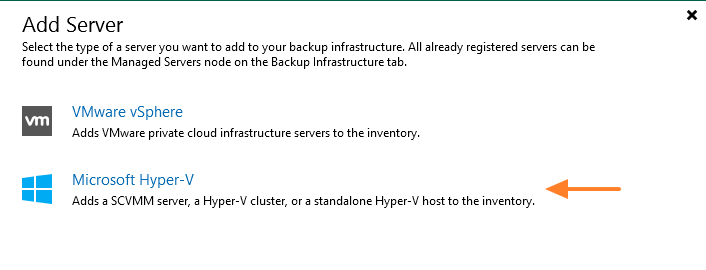
Indiquez le nom DNS du serveur Hyper-V (de préférence). Sinon, spécifiez l'adresse IP.
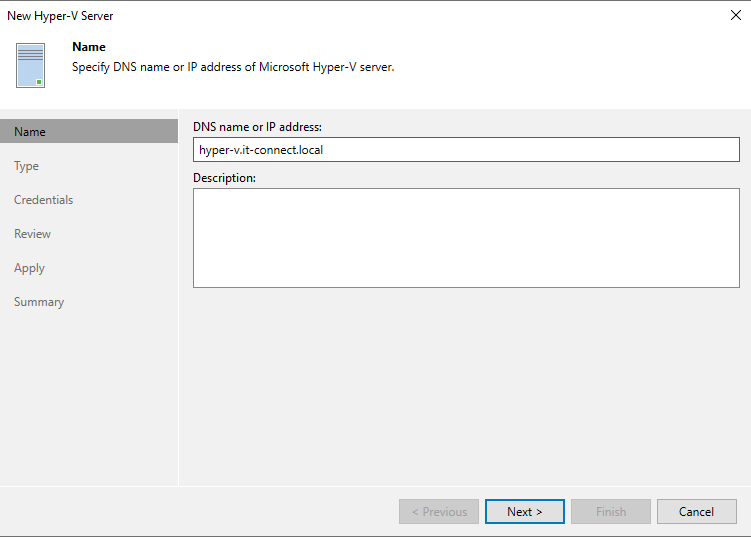
Ensuite, Veeam nous demande s'il s'agit d'un cluster Hyper-V, d'un serveur géré par SCVMM ou d'un hyperviseur autonome, ce qui est notre cas. Choisissez "Microsoft Hyper-V server (standalone)" et poursuivez.
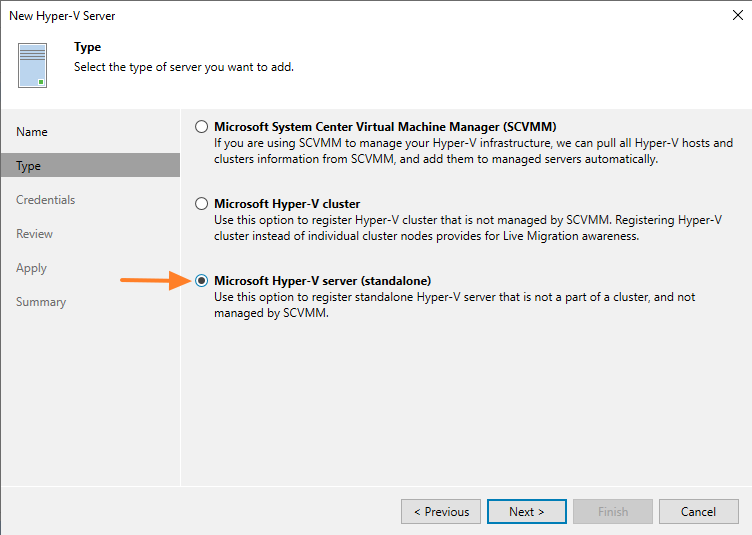
L'étape "Credentials" et probablement celle qui peut être la plus embêtante, notamment parce que le pare-feu Windows (ou votre solution de sécurité) est susceptible de bloquer les flux. En fait, Veeam doit pouvoir se connecter à distance sur le serveur Hyper-V pour déployer divers composants, dont un agent Veeam.
En ce qui me concerne, le compte utilisé s'appelle "vbr@it-connect.local" (compte du domaine Active Directory) et il s'agit d'un utilisateur standard qui est tout de même Administrateur local du serveur Hyper-V (obligatoire pour réaliser l'installation). Du côté du pare-feu, les règles du groupe "Partage de fichiers et d'imprimantes" ont été activées pour autoriser le flux puisque Veeam se connecte sur un partage administratif de Windows.
Cliquez sur "Next" : à ce moment-là, Veeam va tenter une connexion.
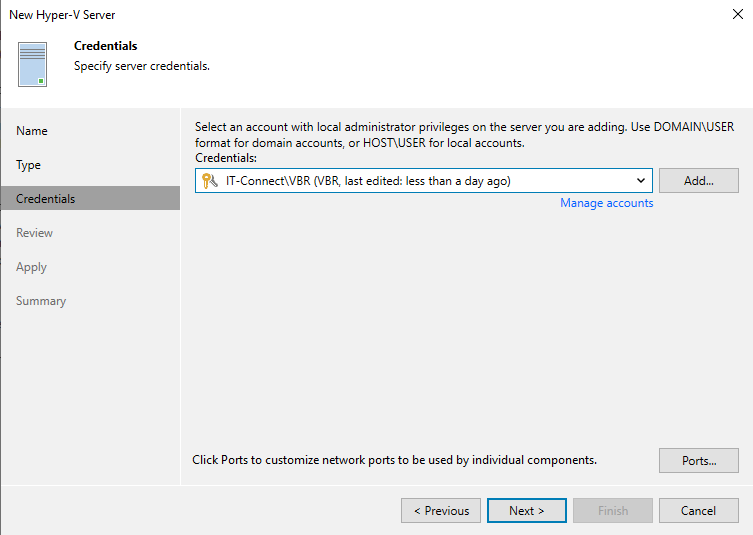
La connexion étant opérationnelle, Veeam nous propose de passer en revue les éléments qui seront installés. Cliquez sur "Apply".
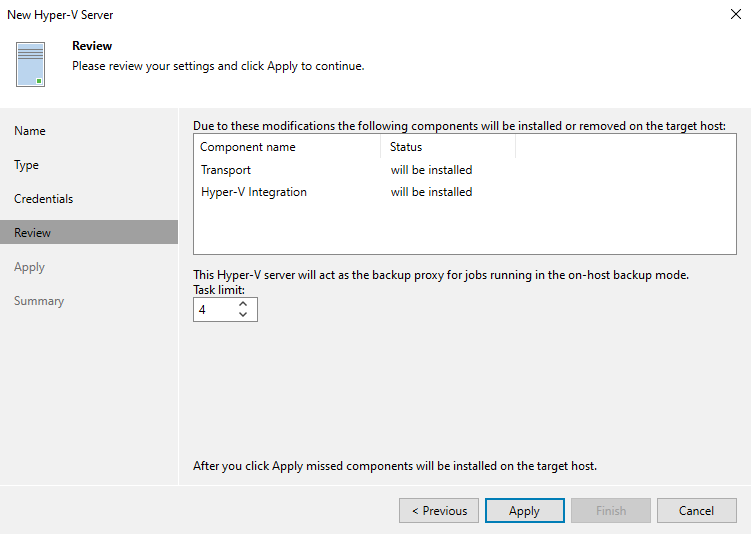
Patientez pendant les différentes étapes, et vérifiez que tout se déroule correctement. Quand c'est terminé, cliquez sur "Finish".
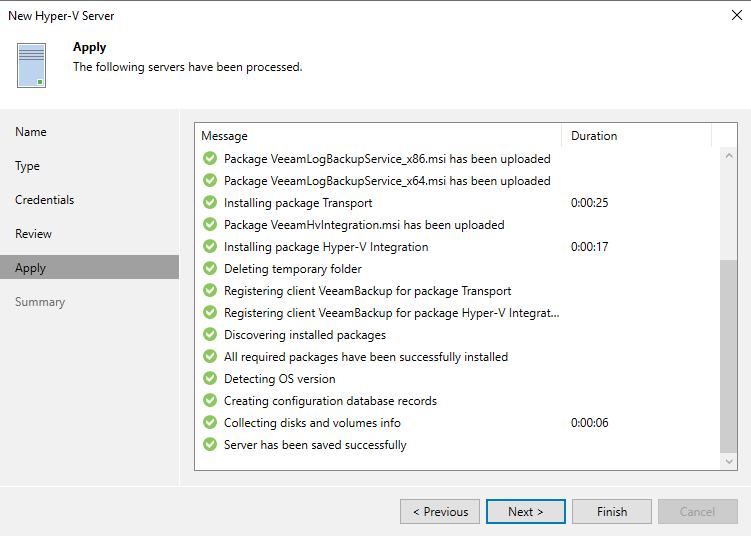
Au sein de la console Veeam, le serveur Hyper-V est bien intégré. Nous pouvons même voir les machines virtuelles exécutées sur cet hyperviseur.
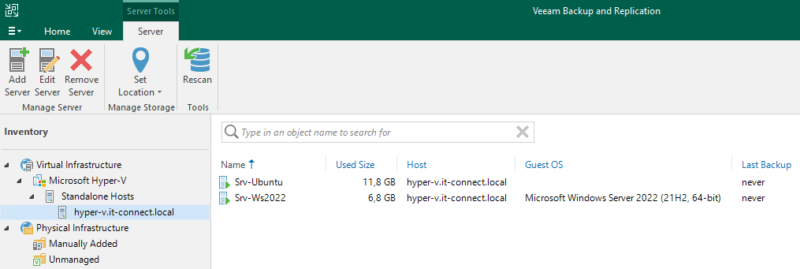
C. Créer un bucket S3 sur Leviia
La suite des opérations va se passer sur l'interface de Leviia : nous devons créer un bucket, c'est-à-dire un espace de stockage, qui sera utilisé par Veeam pour stocker les sauvegardes.
Après avoir créé un compte, vous pouvez bénéficier d'une version d'essai (15 jours gratuits) pour stocker vos sauvegardes dans le Cloud via le mode de stockage S3. Que vous soyez un client final, un distributeur ou un revendeur, la console d'administration sera votre centre de contrôle unique pour gérer vos conteneurs Leviia Stockage Objet.
Sur le tableau de bord de Leviia, cliquez sur "Buckets" dans le menu à gauche puis sur "Créer un bucket" au centre.
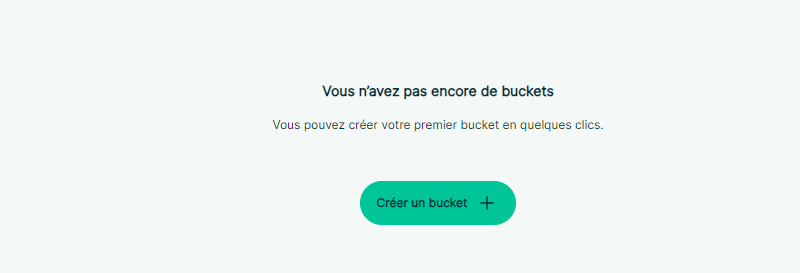
La première étape consiste à nommer ce bucket, par exemple "itconnectveeambackup". Ce n'est pas très original comme nom, mais au moins nous savons à quoi il correspond. Ensuite, vous devez créer un identifiant qui sera lié à ce bucket : cet identifiant sera associé à une clé d'accès qui permettra à Veeam de se connecter au bucket à distance. Cliquez sur "Créer un identifiant stockage objet".
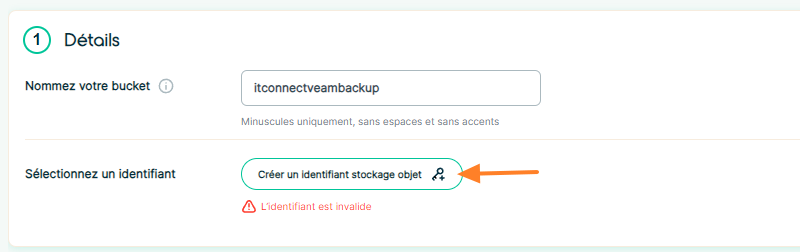
Nommez cet identifiant, par exemple "account-veeambackup" et activez le quota si vous le souhaitez. Dans cet exemple, le quota est positionné sur "1 To". Validez pour créer l'identifiant en cliquant sur le bouton "Créer mon identifiant" situé en haut à droite.
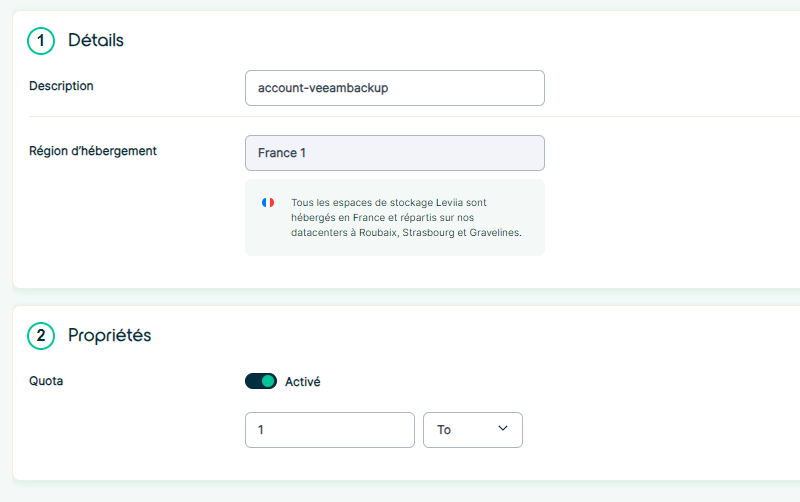
Ensuite, il convient de relancer le processus de création d'un nouveau bucket. L'identifiant nouvellement créé sera présélectionné.
Pour finir, il faut s'intéresser aux sections "Gestion des versions" et "Verrouillage d'objet" qui contient des options très importantes :
- Gestion des versions
Lorsque la gestion des versions est activée, ceci signifie que vous pouvez conserver plusieurs versions d'un objet dans ce bucket. Cette option est obligatoire pour utiliser le verrouillage des objets (appelé également "locking", en anglais).
- Verrouillage d'objet
Lors de la mise en place d'un bucket destiné à recevoir des sauvegardes immuables, il est indispensable d'activer l'option "Activez le verrouillage d'objet". Le fait d'activer uniquement cette option revient à activer le locking en mode manuel, c'est-à-dire que c'est le logiciel de sauvegarde (Veeam dans ce cas) qui devra définir la durée de verrouillage de chaque objet. Le verrouillage permet protéger le contenu du bucket contre les actes malveillants, et donc, de protéger nos sauvegardes.
Il y a un second mode disponible nommé "Conformité" mais qui ne s'applique pas dans notre cas. Il permet de définir une durée de rétention directement au niveau du service S3 Storage de Leviia. Quand ce mode est sélectionné, vous pouvez choisir la durée de rétention de votre choix. Il est important de préciser que lorsqu'un objet est stocké, il sera verrouillé pendant un intervalle de temps correspond à la durée de rétention : si cette valeur est modifiée pour être diminuée, ceci n'affectera pas les objets déjà verrouillés, mais uniquement les futurs objets.
Note : si le locking n'est pas activé, Veeam refusera de stocker des sauvegardes immuables dans ce bucket et il affichera l'erreur "Unable to use backup immutability: the selected object storage does not support S3 Object Lock feature."
Cliquez sur "Enregistrer mon bucket" en haut à droite pour valider la création !
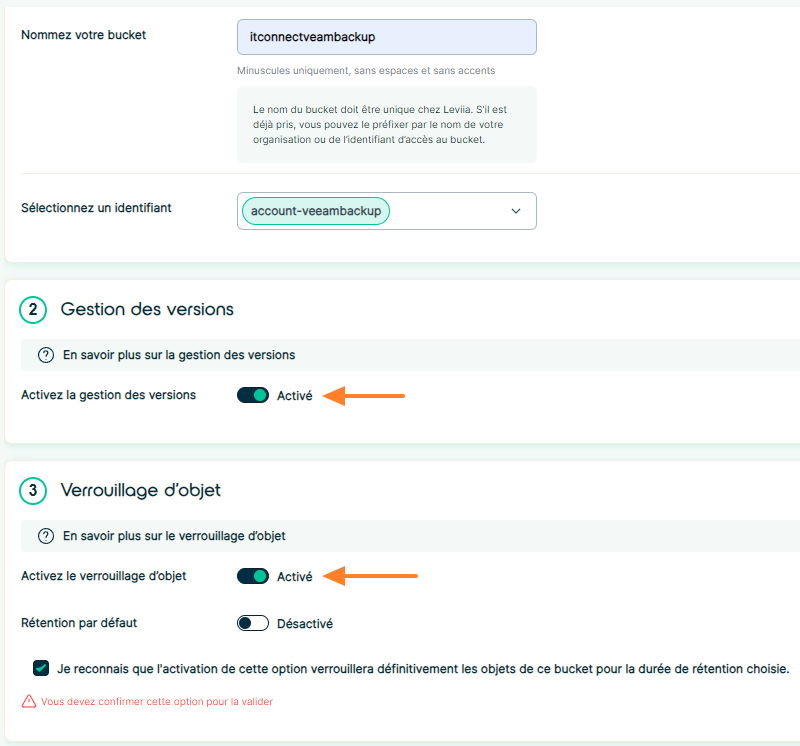
Vous venez de créer votre premier bucket dans Leviia. Il est tout à fait possible de créer plusieurs buckets, avec chacun un identifiant spécifique : ce qui peut s'avérer utile si vous stockez les données depuis plusieurs instances Veeam, voire même pour plusieurs clients.
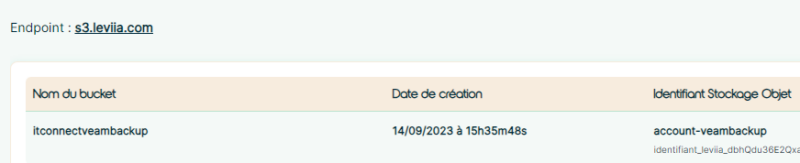
Au sein de l'interface de Leviia, cliquez sur "Identifiants" dans le menu à gauche. Vous devez copier la clé d'accès ainsi que la clé secrète associée à l'identifiant "account-veeambackup".
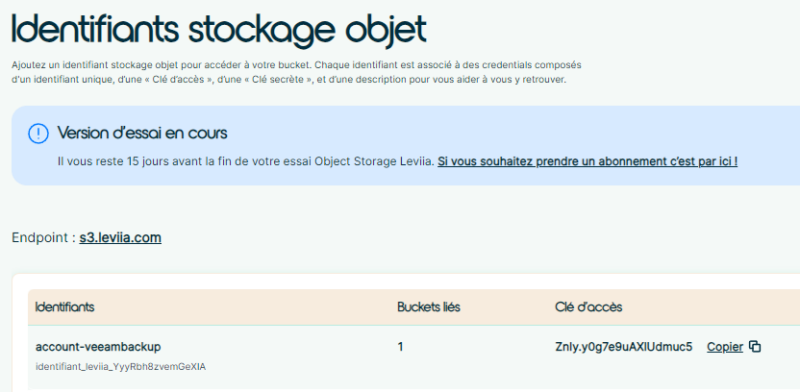
Du côté de Leviia, c'est tout pour le moment.
D. Ajouter l'espace de stockage S3 dans Veeam
Le bucket Leviia étant prêt, il va être temps de l'ajouter l'espace de stockage S3 dans Veeam pour qu'il soit déclaré en tant que dépôt pour les sauvegardes.
Dans l'interface de Veeam, cliquez sur "Backup Infrastructure", puis sur "Backup Repositories" et à l'aide d'un clic droit choisissez "Add backup repository".
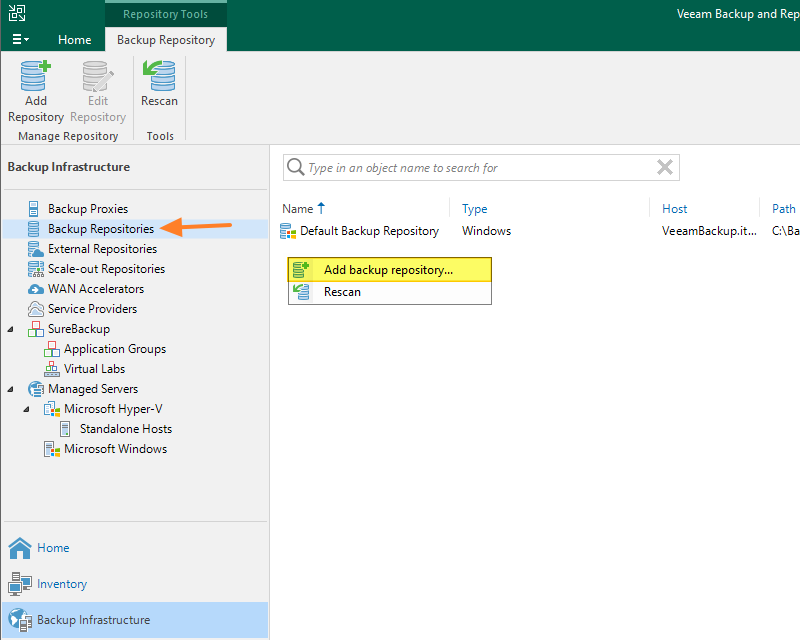
Choisissez le type "Object storage" permettant l'ajout d'un bucket S3.
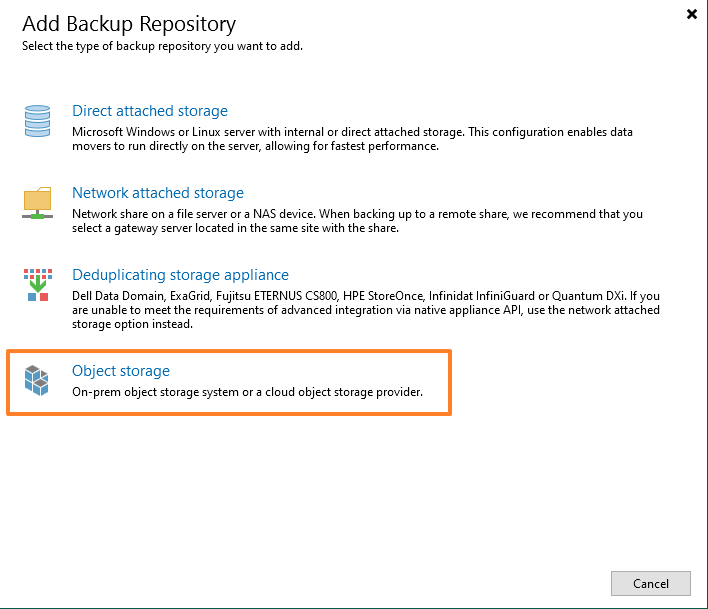
Pour ajouter notre bucket souverain à Veeam, choisissez ensuite le type "S3 Compatible".
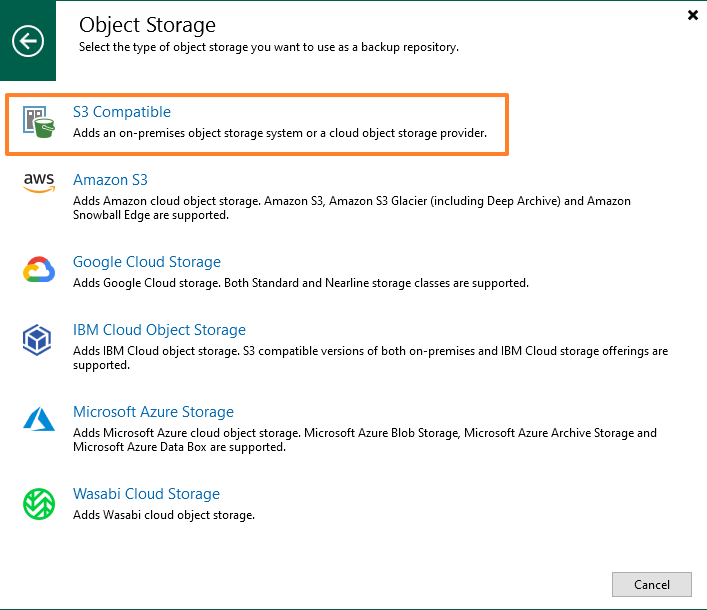
Un nouvel assistant s'exécute.
Commencez par nommer ce bucket, par exemple "Leviia S3 Storage (France)".
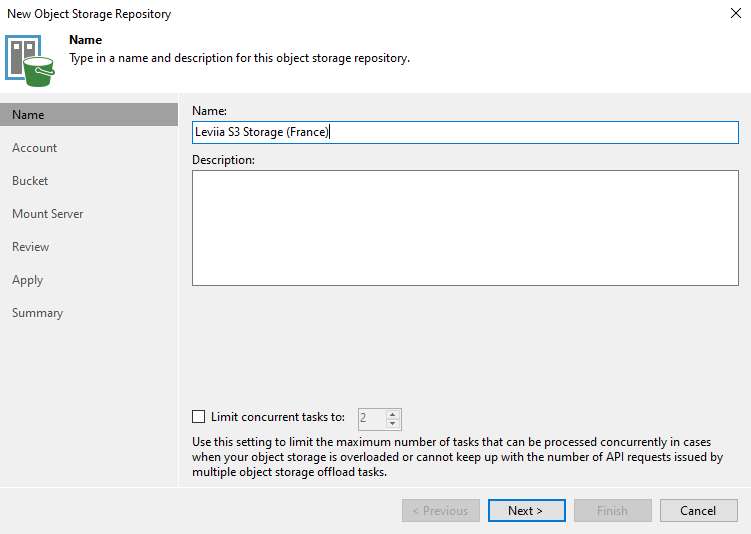
À l'étape "Account", remplissez le formulaire de cette façon :
- Service point : indiquez "s3.leviia.com", qui est le nom précisé sur le tableau de bord Leviia
- Region : france
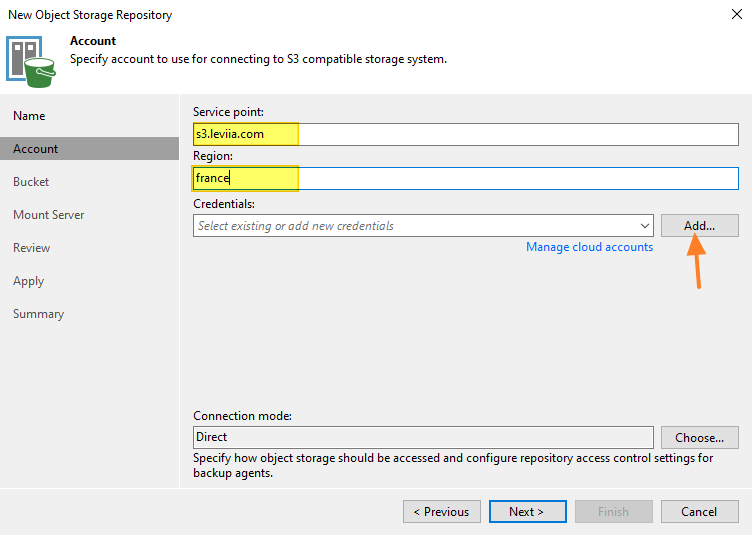
- Credentials : cliquez sur "Add" pour ajouter un nouvel identifiant et copiez-collez votre clé d'accès et votre clé secrète Leviia.
Validez et poursuivez : Veeam va tenter d'établir une connexion.
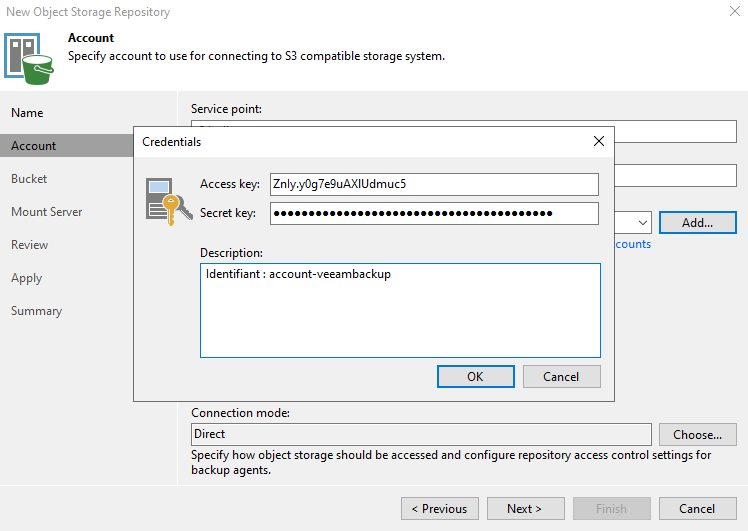
La connexion à Leviia est établie. Vous devez sélectionner votre bucket en cliquant sur "Browse" à droite de "Bucket". Choisissez votre bucket, comme ici "itconnectveambackup" dans cet exemple.
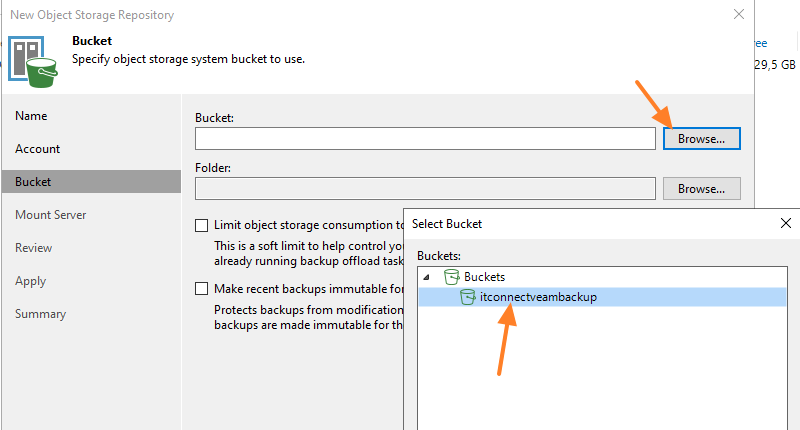
Puis, vous devez créer un dossier dans ce bucket afin de que l'application de sauvegarde puisse stocker ses données. À droite de "Folder", cliquez sur "Browse" et créez un nouveau dossier dans le bucket.
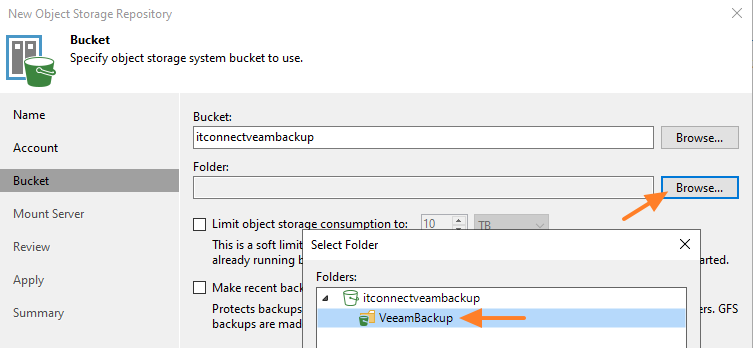
Toujours sur le même écran, vous pourrez remarquer l'option "Make recent backups immutables for X days" : une option très intéressante pour protéger nos sauvegardes. En effet, les sauvegardes externalisées pourront être immuables, ce qui signifie qu'il sera impossible de les supprimer pendant 30 jours (durée choisie dans cet exemple). Même un administrateur du serveur Veeam ne pourra pas les supprimer !
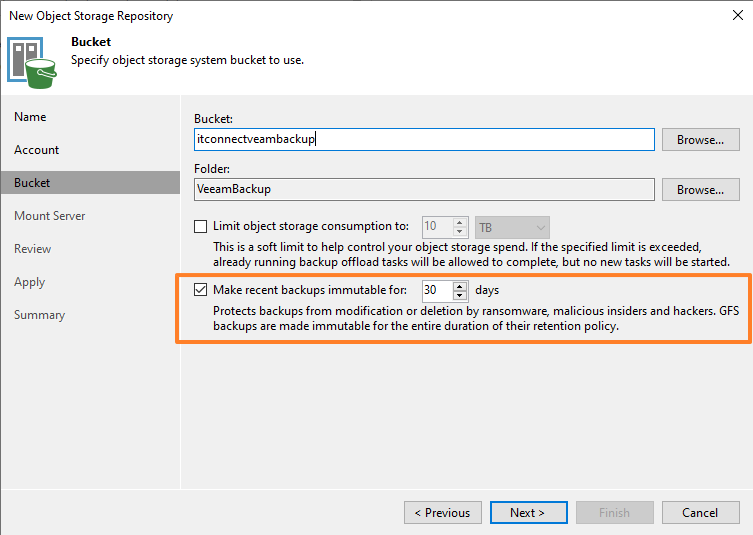
Poursuivez jusqu'à la fin sans modifier les autres paramètres... Et validez. Voilà, l'emplacement de stockage Leviia est prêt à l'emploi.

E. Créer sa première sauvegarde externalisée en France
Désormais, vous devez créer un nouveau job de sauvegarde pour sauvegarder vos machines virtuelles. Dans "Home", cliquez sur "Backup Job" puis sur "Virtual Machine".
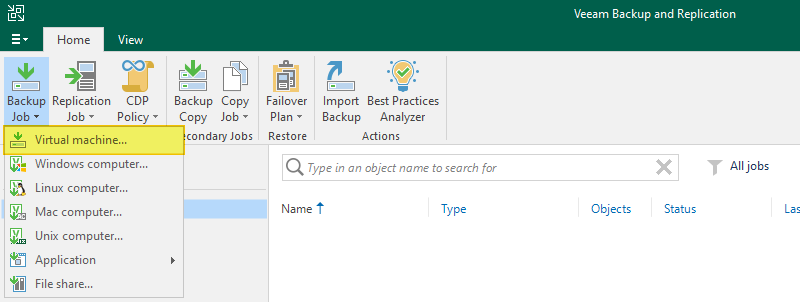
Donnez un nom à ce job, tel que "Sauvegardes VM Hyper-V" qui sera un job regroupant plusieurs machines virtuelles.
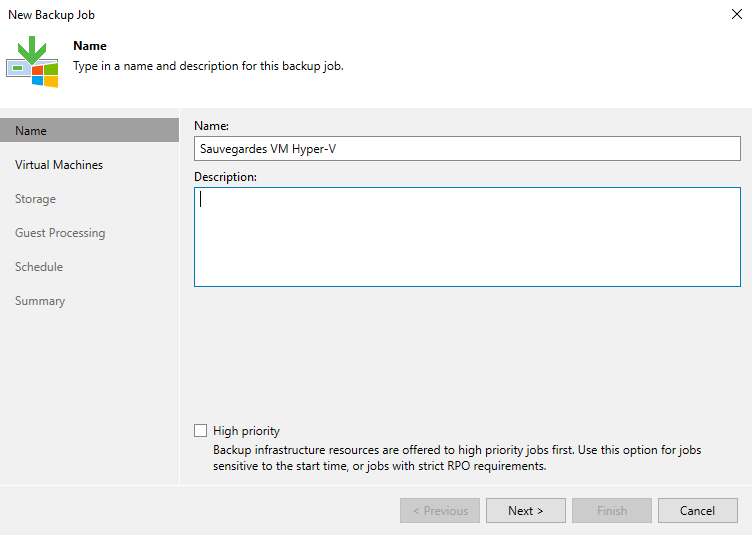
Sélectionnez les VM à sauvegarder en cliquant sur le bouton "Add". Dans cet exemple, les deux machines virtuelles de mon Hyper-V sont sélectionnées : Srv-Ubuntu et Srv-Ws2022.
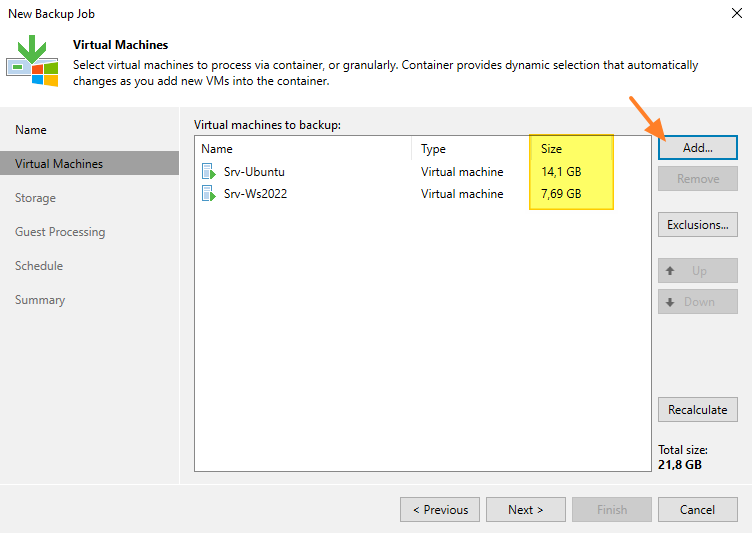
À l'étape suivante, choisissez bien votre espace de stockage Leviia en tant que "Backup repository" et définissez une politique de rétention.
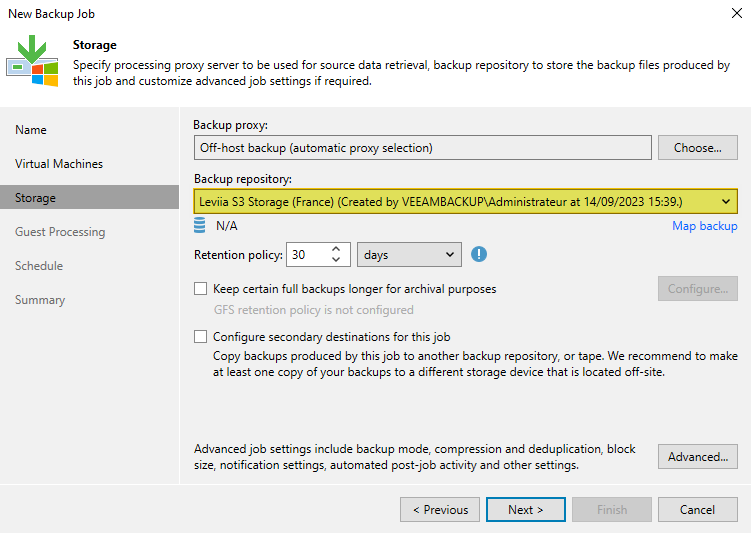
Passez cette étape, ces options ne seront pas abordées dans cette démonstration.
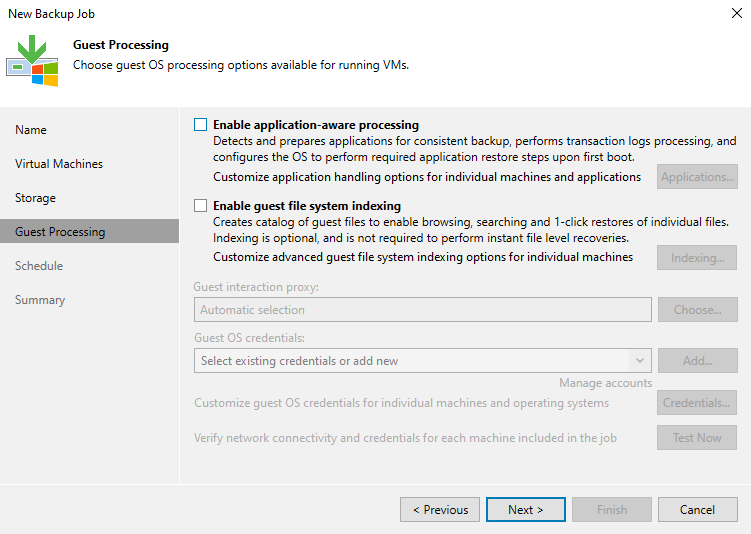
Planifiez la sauvegarde : une fois par jour à une heure spécifique, une fois par mois, toutes les X heures, etc... En fonction de vos besoins. Cliquez sur "Apply".
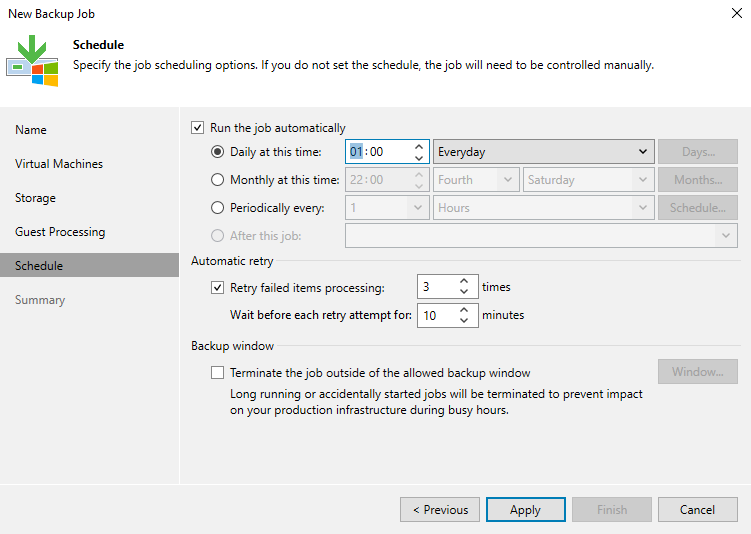
Le job de sauvegarde est créé !
Sans plus attendre, nous allons l'exécuter pour faire un premier test. Effectuez un clic droit dessus et choisissez "Active full" pour créer une première sauvegarde complète de nos VMs.
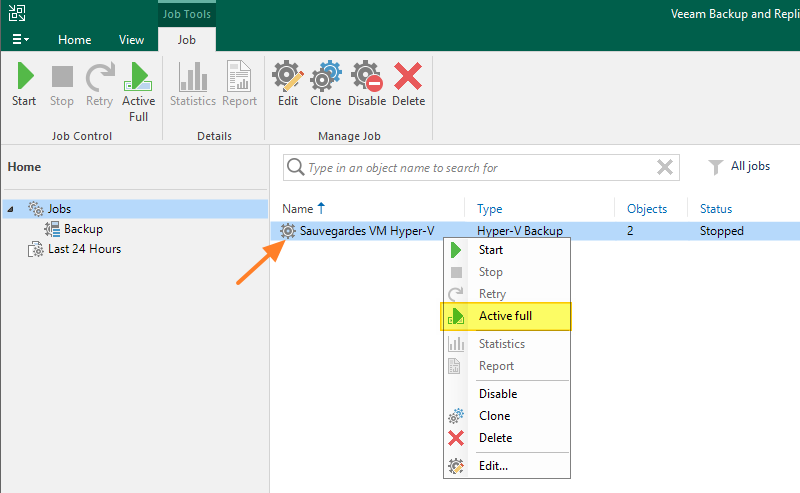
Pendant que Veeam effectue la sauvegarde des machines virtuelles, vous pouvez suivre l'avancement dans l'interface de l'application. Les images ci-dessous vous donnent un aperçu des performances pour effectuer cette sauvegarde externalisée.
L'infrastructure de Leviia offre des débits intéressants, mais qui, considérant mon set-up, ne sont surement pas optimums : pour cette démonstration, j'utilise des machines virtuelles sur un poste de travail (avec un Hyper-V en virtualisation imbriquée) et une connexion en fibre optique. Sur une infrastructure professionnelle, on peut s'attendre à des débits plus élevés même si cela dépend du débit montant de votre connexion Internet.
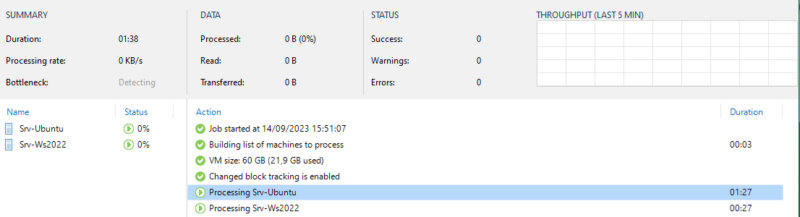
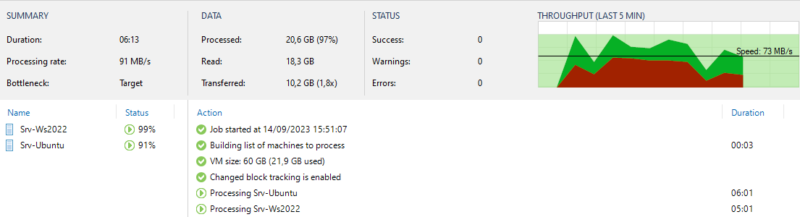
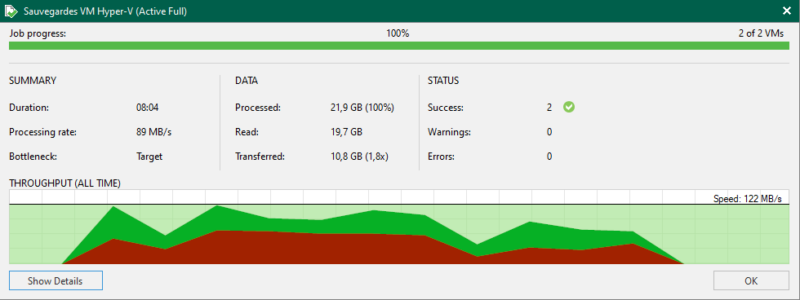
Quelques minutes plus tard, la sauvegarde immuable est créée !
F. Peut-on supprimer la sauvegarde ?
Pour finir ce chapitre dédié à l'utilisation de Veeam Backup & Replication avec Leviia, nous allons tenter de supprimer la sauvegarde immuable !
Dans l'interface de Veeam, vous pouvez effectuer ce test à partir de "Home" puis "Object Storage" sous "Backups" en effectuant un clic droit sur la VM pour laquelle supprimer la sauvegarde. Cliquez sur "Delete from disk".
Quelques secondes plus tard, Veeam indique le statut "Failed" sur la tâche de suppression ! La raison est la suivante : impossible de supprimer la sauvegarde parce qu'elle est marquée comme immuable, et Veeam indique la date du déverrouillage. Ce verrouillage est possible grâce au "locking" du bucket Leviia ! Ainsi, il n'est pas possible de saboter la sauvegarde (que ce soit avec Veeam ou par un autre biais).
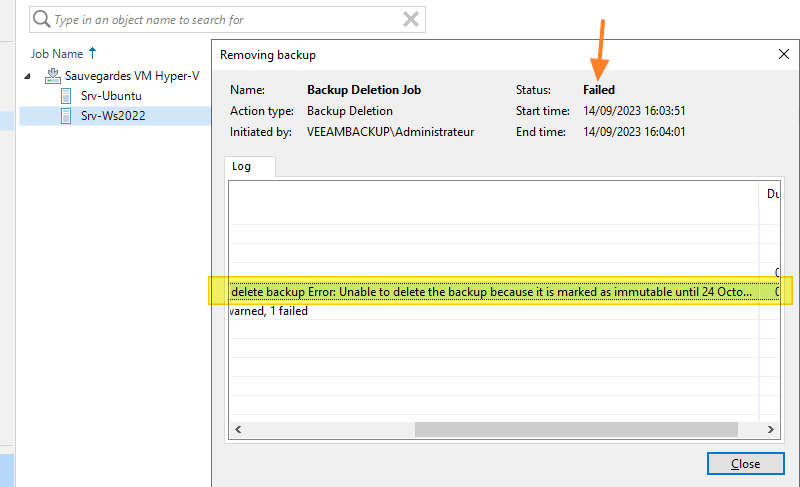
Du côté de l'interface d'administration de Leviia, il n'est pas possible de supprimer le bucket ! En effet, Leviia ne permet pas de supprimer un bucket qui contient des données : comme il s'agit de données verrouillées, nous ne pourrons pas les supprimer donc le bucket ne pourra pas être supprimé ! C'est une excellente nouvelle car les sauvegardes immuables sont correctement protégées.
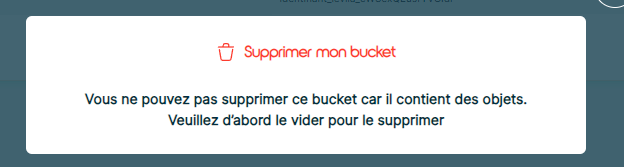
Enfin, je profite de cet article et de ce tour d'horizon de l'interface de Leviia pour vous indiquer qu'il est possible de protéger l'accès à son compte Leviia grâce à l'authentification multifacteurs (2FA) (voir cette page).
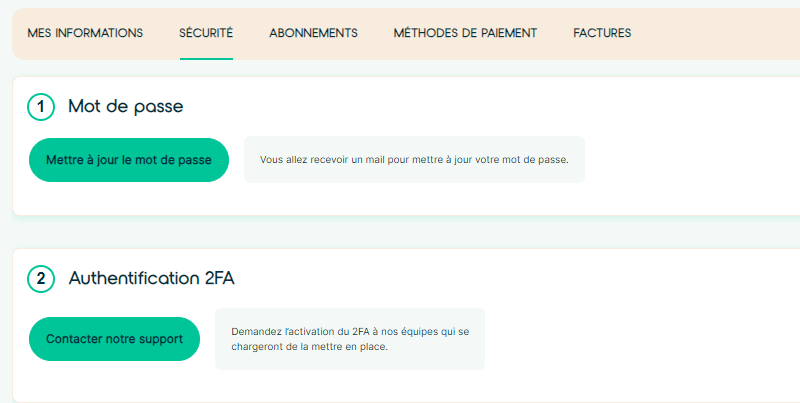
IV. Découverte du service Drive de Leviia
Leviia propose une solution de type Drive pour les particuliers et les professionnels afin de faciliter le stockage et le partage de données. À titre d'information, pour 2,40€ TTC par mois et un seul utilisateur, vous disposez de 100 Go de stockage. Pour 1 To de stockage, comptez 6 € TTC par mois. Si vous prenez un abonnement annuel, vous pouvez obtenir une remise de 10%.
La solution Drive de Leviia est basée sur l'application open source Nextcloud et elle intègre les fonctionnalités suivantes :
- Stockage et partage de fichiers tels que des documents, des musiques, des photos, des vidéos, etc... selon vos besoins
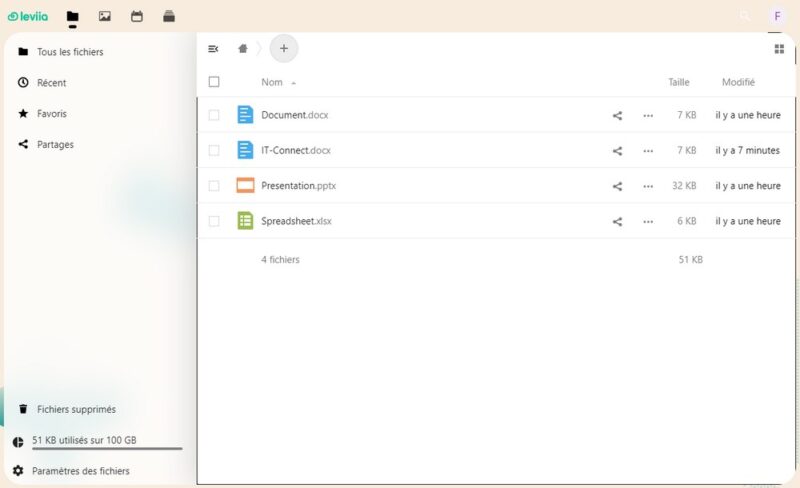
- Gestion de vos photos et vidéos avec une application dédiée permettant la création d'albums
- Gestion de calendriers où vous pouvez créer vos rendez-vous et autres événements
- Corbeille en ligne pour restaurer les fichiers supprimés (sous 30 jours)
- Intégration d'un Deck qui est un outil visuel permettant de créer des tableaux pour effectuer de la gestion de projets et de tâches
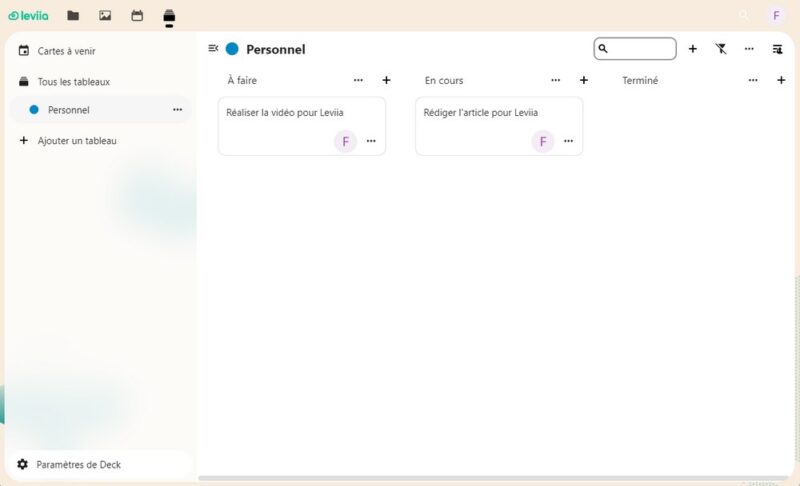
- Création et modification en ligne de documents (traitement de texte, feuille de calcul, présentation et formulaire) grâce à l'intégration de la suite ONLYOFFICE
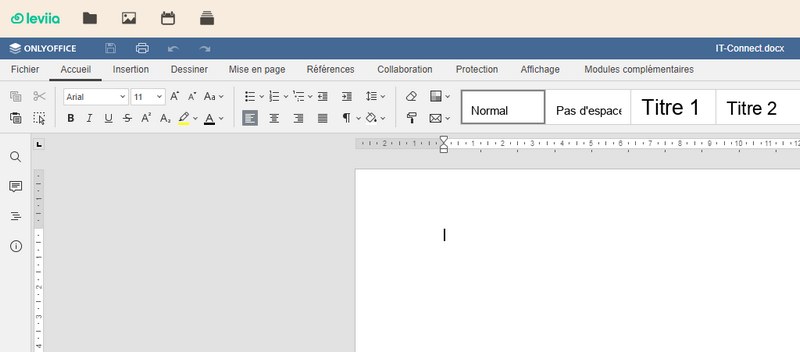
- Synchronisation avec un poste de travail
Au même titre qu'avec des solutions comme Dropbox, Google Drive, OneDrive, etc... Vous pouvez accéder à vos fichiers à partir d'un ordinateur, d'un smartphone ou d'une tablette. Il existe un client de synchronisation officiel pour Windows, mais vous pouvez aussi utiliser le client Nextcloud qui est 100% compatible. Il existe également des clients de synchronisation pour Linux et macOS.
En complément, il y a l'application mobile Leviia qui offre un accès à votre Drive depuis votre mobile, ainsi que la possibilité d'éditer des documents.
Le client Leviia Drive pour Windows (que vous pouvez télécharger ici) se configure en quelques clics puisqu'il est déjà préconfiguré pour se connecter sur l'infrastructure Leviia.
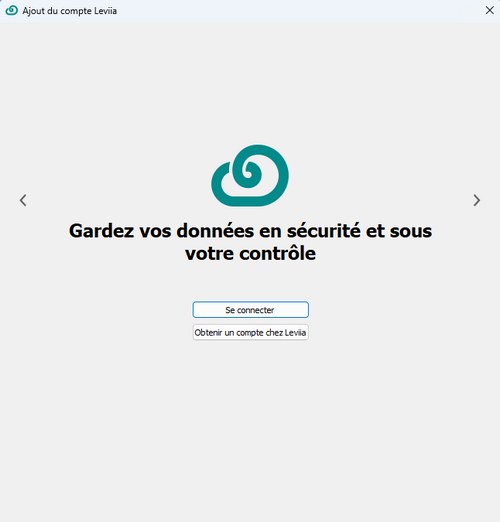
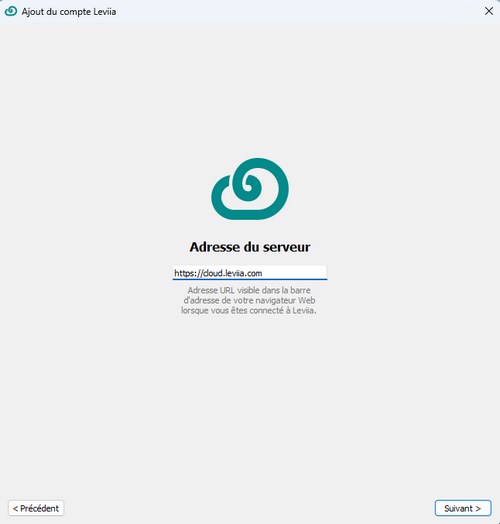
Il est facile d'accéder à votre stockage Leviia car il y a un raccourci créé dans l'Explorateur de fichiers Windows.
Le client de synchronisation utilise le principe des fichiers à la demande, ce qui signifie que les fichiers sont visibles dans l'Explorateur de fichiers, mais qu'ils ne sont pas stockés en local sur votre ordinateur. Si vous souhaitez qu'un fichier ou un dossier soit accessible en mode hors connexion, c'est tout à fait possible. Comme le montre l'image ci-dessous, plusieurs options sont disponibles pour gérer vos données.
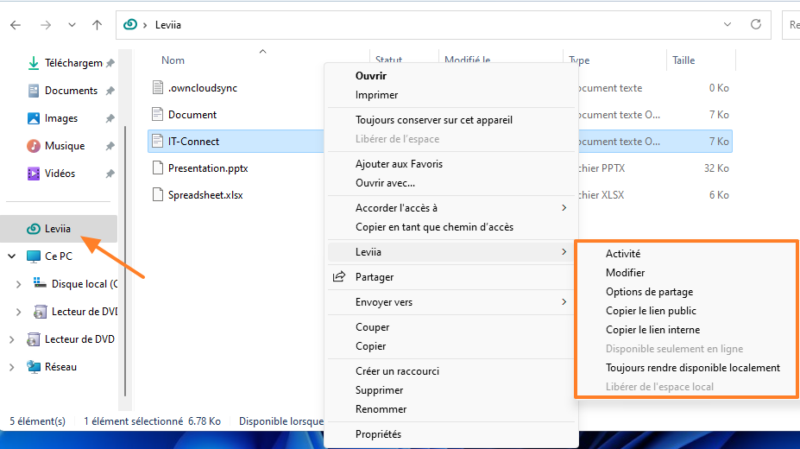
Lorsqu'un fichier est déposé sur le Drive à partir de votre PC sous Windows, il est directement chargé sur le Cloud Leviia et accessible par l'ensemble de vos appareils.
V. Conclusion
En tant que concurrent français de Wasabi, Leviia propose des solutions prometteuses et qui répondent à un réel besoin pour les entreprises et organisations françaises : pouvoir s'appuyer sur un Cloud souverain pour le stockage de données. Au-delà des fonctionnalités techniques et du respect de la confidentialité du données (ainsi que du RGPD), Leviia mise sur la sécurité des données et la proximité avec ses clients, tout en proposant des solutions à un tarif bien inférieur aux services des géants américains : votre porte-monnaie vous remerciera.
D'ailleurs, Leviia ne dispose pas de sa propre infrastructure physique, mais elle s'appuie sur trois datacenters situés en France, à Roubaix, Gravelines et Strasbourg (OVHcloud). Les données sont répliquées entre les trois datacenters (chiffrement en envoi et côté serveur) et les données sont sauvegardées quotidiennement par Leviia.
Vous pouvez tester gratuitement la solution de Leviia dès maintenant :
Cet article contient une communication commerciale.
The post Avec Leviia, stockez en France vos sauvegardes immuables de Veeam Backup & Replication first appeared on IT-Connect.